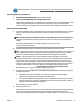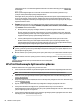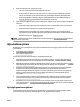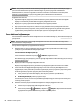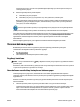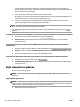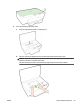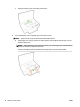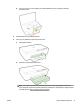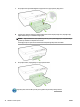User Guide
İPUCU: HP çevrimiçi destek web sitesini www.hp.com/support adresinden ziyaret ederek birçok yaygın
yazıcı sorununu düzeltmenize yardımcı olabilecek bilgiler ve yardımcı programlar edinebilirsiniz.
(Windows) Yazdırma, tarama ve kopyalama sorunlarını tanılamak ve otomatik olarak onarmak için HP
Yazdırma ve Tarama Doktoru'nu çalıştırın. Uygulama yalnızca belirli dillerde sunulmaktadır.
Aşağıdakilerden emin olun:
●
Ağa kablolu bağlantı yapıyorsanız, Ethernet kablosunu yazılım yüklemesi tarafından istendiğinde
bağlayın ve konektörün yanındaki Ethernet ışığının yandığından emin olun.
●
Bilgisayara ve yazıcıya giden tüm kablo bağlantıları sıkıca yapılmış olmalıdır.
●
Ağın çalışır durumda ve ağ hub'ının, anahtarının veya yönlendiricisinin açık olduğundan emin olun.
●
(Windows) Virüs koruma programları, casus yazılım koruma programları ve güvenlik duvarı gibi tüm
uygulamaların yazılım yüklemesi sırasında kapalı veya devre dışı olduğundan emin olun.
Yazıcı kablosuz bağlanamıyor
Yazıcının kablosuz özelliklerinin kurulu olduğundan emin olun. Daha fazla bilgi için, bkz. Kablosuz iletişim için
yazıcıyı kurma.
NOT: Ethernet kablosunun yazıcıya bağlı olmadığından emin olun. Ethernet kablosunun bağlı olması
yazıcının kablosuz özelliğini kapatır.
Yazıcıyı kablosuz bağlamak için aşağıdaki adımları deneyin.
1. Kablosuz (802.11) ışığının yandığından emin olun Yazıcı kontrol panelindeki mavi kablosuz ışığı
yanmıyorsa, yazıcının kablosuz özelliği kapalı olabilir.
Yazıcının kablosuz özelliğini açmak için
Yazıcının kablosuz özelliklerini açmak için ( Kablosuz ) düğmesine basın.
Mavi kablosuz ışığı yanıp sönüyorsa, yazıcı bir ağa bağlı değil demektir. Daha fazla bilgi için, bkz. Yazıcıyı
kablosuz ağınıza kurma.
2. Bilgisayarın kablosuz ağa bağlı olduğundan emin olun
Bilgisayarı ağa bağlayamıyorsanız, yönlendirici veya bilgisayarla ilgili bir donanım sorunu olabilir.
3. Yazıcının IP adresinin değiştirilmediğini doğrulayın. Yazıcının IP adresi, ilk yüklendiğinden sonra
değiştirilmişse, tekrar yazdırmak için IP adresini güncelleştir yardımcı programını çalıştırmanız gerekir.
IP adresini güncelleştir yardımcı programı yazılım tarafından yüklenir.
a. Yazıcı yazılımını açın. Daha fazla bilgi için, bkz. HP yazıcı yazılımını açma (Windows).
b. IP adresini güncelleştir yardımcı programını seçin.
Sınama başarısız olursa, sorunun nasıl çözülebileceğine ilişkin bilgi için sınama raporunu inceleyin ve
sınamayı yeniden çalıştırın.
4. Kablosuz sınamasını çalıştırarak kablosuz bağlantısının düzgün çalıştığından emin olun.
a. Yazıcının açık ve tepsiye kağıt yüklü olduğundan emin olun.
b.
Yazıcı kontrol panelinde, ( Kablosuz ) düğmesi ile ( Bilgiler ) düğmesine birlikte basarak
ağ yapılandırma sayfasını ve kablosuz ağ sınaması raporunu yazdırın.
66 Bölüm 8 Sorun çözme TRWW